
Bút Microsoft Surface là người bạn đồng hành đáng tin cậy khi bạn sử dụng thiết bị Surface, vì vậy bạn cần biết cách sạc đúng cách để bút không bao giờ hết pin.
Sạc pin đảm bảo bút của bạn hoạt động tốt nhất. Bút được sạc đầy có độ chính xác và năng suất của bạn được nâng cao vì bạn có thể tận dụng mọi tính năng của bút và quy trình làm việc của bạn không bị gián đoạn bởi bút bị chậm.
Mục lục bài viết
Tôi phải sạc bút Microsoft Surface Pen như thế nào?
1. Bằng cách sử dụng Surface Studio trong khu vực sạc
- Xác định vị trí ổ sạc trên thiết bị Surface của bạn.
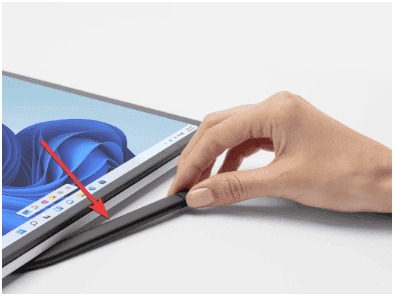 Kiểm tra dải từ trên bút Surface của bạn và đặt nó cạnh phòng sạc.
Kiểm tra dải từ trên bút Surface của bạn và đặt nó cạnh phòng sạc.- Bạn sẽ thấy đèn LED báo hiệu bút đang ở chế độ sạc.
2. Bằng cách sử dụng bàn phím Surface
- Xác định khe cắm sạc được chỉ định trên bàn phím Surface của bạn.
- Đặt bút Microsoft Surface vào khe cắm và đảm bảo nó được căn chỉnh.
- Bạn sẽ thấy đèn LED báo hiệu bút đang ở chế độ sạc.
3. Bằng cách sử dụng bộ sạc bút
- Kiểm tra xem bút Microsoft Surface của bạn có cổng sạc không. Đây thường là một lỗ nhỏ ở đầu hoặc trên cùng của bút.
- Cắm bộ sạc bút vào nguồn điện và kết nối đầu còn lại với bút. Chỉ sử dụng cáp nguồn USB được khuyến nghị.

- Bạn sẽ thấy đèn LED báo hiệu bút đang ở chế độ sạc.
4. Bằng cách sử dụng Surface Pen Cover
- Kiểm tra xem bút Microsoft Surface của bạn có dải từ không.
- Trên nắp bút, hãy tìm vùng từ tính tương ứng và gắn nó vào bút.

- Bạn sẽ thấy đèn LED báo hiệu bút đang ở chế độ sạc.
5. Bằng cách thay thế pin bút Surface
Nếu bút Microsoft Surface của bạn sử dụng pin sạc, tất cả những gì bạn phải làm là thay pin mới. Pin của bút sẽ được chỉ ra là có thể tháo rời hay không. Nếu có, hãy giữ chặt bút, vặn cho đến khi bạn nghe thấy tiếng tách để tiếp cận ngăn chứa pin và thay pin mới.

Đảm bảo bạn đang sử dụng pin chất lượng tốt để không làm hỏng bút Surface của bạn. Chúng tôi có những khuyến nghị tuyệt vời về pin sạc mà bạn có thể sử dụng. Và để tận dụng tối đa pin, hãy tắt bút Surface bất cứ khi nào bạn không sử dụng và tránh xa nhiệt độ khắc nghiệt.
Thực hành tốt nhất để quản lý pin
- Nếu bút Surface của bạn không hoạt động bình thường do bị trễ hoặc thường xuyên bị treo thì đó là dấu hiệu cho thấy bạn cần phải sạc lại bút.
- Tiết kiệm pin cho bút Surface bằng cách tắt khi không sử dụng. Ngoài ra, hãy nhớ tháo bút Surface ra khi đã sạc đầy. Đèn LED báo sẽ tắt khi hoàn tất.
- Thiết lập thông báo trên thiết bị Surface để nhận lời nhắc khi nào bút Surface của bạn cần được sạc lại.
- Luôn cập nhật trình điều khiển thiết bị Surface và bút của bạn để tránh lỗi trình điều khiển . Ngoài ra, hãy đảm bảo tất cả phần mềm đều được cập nhật để tránh sự cố ghép nối bút Surface .
- Chỉ sử dụng các cổng sạc và cáp được chỉ định để bảo vệ tuổi thọ pin.
Sau khi bút Microsoft Surface của bạn được sạc đầy, bạn có thể muốn khám phá các mẹo và thủ thuật để tận dụng tối đa nó .
Hãy nhớ rằng trong khi tất cả các phương pháp này có thể sạc bút Surface của bạn, khả năng tương thích cũng quan trọng. Nếu bút không đi kèm với thiết bị Surface của bạn, khả năng là chúng sẽ không hoạt động cùng nhau.
Phương pháp sạc ưa thích của bạn cho bút Surface là gì và tại sao? Hãy cho chúng tôi biết trong phần bình luận bên dưới.
Những mẫu Microsoft Surface đáng mua nhất trong năm 2024.
Dịch vụ sửa chữa Surface uy tín, lấy ngay tại Hà Nội, HCM, Đà Nẵng.


